在Windows操作系统中,启动和停止Windows更新,以及彻底关闭电脑自动更新,是用户常见的需求。以下将详细介绍这些操作的方法与步骤,确保用户能够根据自己的需求进行相应的设置。
启动Windows更新
1.通过设置界面启动:
- 点击开始菜单,选择“设置”(或使用快捷键WinI)。
- 在设置窗口中,选择“更新和安全”。
- 点击“Windows更新”,在右侧界面中点击“检查更新”,系统将开始检查并下载可用的更新。
2.使用Windows Update手动检查:
- 对于某些版本或配置,可能需要通过控制面板进入“系统和安全”下的“Windows Update”来手动检查更新。
停止Windows更新(临时或彻底关闭)
临时停止更新
1.使用设置中的暂停功能:
- 在“更新和安全”>“Windows更新”下,找到“高级选项”。
- 点击“暂停更新”按钮,并选择暂停的时间长度(最长可达35天,视版本而定)。
彻底关闭自动更新
彻底关闭自动更新有多种方法,但请注意,长期关闭自动更新可能会增加系统安全风险,建议定期手动检查并安装重要更新。
1.通过设置界面关闭(部分版本支持):
- 在“更新和安全”>“Windows更新”>“高级选项”中,寻找与自动更新相关的选项并关闭它(注意,不是所有版本都支持直接关闭)。
2.使用组策略编辑器(适用于Windows Pro和Enterprise版本):
- 按下Win + R键,输入`gpedit.msc`打开组策略编辑器。
- 导航到“计算机配置”>“管理模板”>“Windows组件”>“Windows Update”。
- 找到“配置自动更新”策略,双击打开,选择“已禁用”并应用。
3.通过服务管理器禁用Windows Update服务:
- 按下Win + R键,输入`services.msc`打开服务管理器。
- 找到“Windows Update”服务,右键点击选择“属性”。
- 在“启动类型”中选择“禁用”,并停止该服务。注意,禁用此服务可能会影响依赖它的其他功能。
4.使用注册表编辑器(高级操作,需谨慎):
- 按下Win + R键,输入`regedit`打开注册表编辑器。
- 导航到`HKEY_LOCAL_MACHINESOFTWAREPoliciesMicrosoftWindowsWindowsUpdate`路径(如不存在,可能需要手动创建)。
- 右键点击空白处,选择“新建”>“DWORD(32-bit)值”,命名为`NoAutoUpdate`,并将其值设置为`1`。
5.使用第三方工具:
- 市场上有一些第三方软件可以帮助用户关闭Windows自动更新,使用这些工具时,请确保选择可信的软件来源,并遵循软件的使用说明。
注意事项
- 在关闭自动更新之前,请确保了解可能带来的安全风险,并考虑定期手动检查并安装重要更新。
- 对于不同版本的Windows操作系统,上述步骤可能略有差异,请参考具体版本的官方文档或支持页面。
- 某些企业或教育机构的计算机可能受到域策略或网络策略的限制,无法直接更改更新设置。在这种情况下,请联系您的系统管理员以获取帮助。